手游高玩秀一波——录屏大师
“那天在寝室玩手游,爆出了一个神装。正准备向寝室的‘基友’炫耀,结果一转身才发现办完离校手续后,寝室此时就独剩我一人。”流传于网络的这段话,戳中了很多人。毕业离别固然伤感,但要秀一波手游操作,如今却已非常方便。
秀一波,让手机自己录下来
要在手游中秀一波存在感却苦于身边没有观众?这时候,你需要做的是找一款录屏APP将你的超神表现完整录制下来,而笔者个人使用的是,一款名为《录屏大师》的录屏APP。
首次启动《录屏大师》时,APP会申请查看屏幕、摄像头和录音等权限,点击确定之后APP就能正常工作了。不过,在正式开始录制之前,我们需要先确定是采取横屏录制还是竖屏录制。方法非常简单,在《录屏大师》的“主页”上下滑动屏幕即可进行切换。开启APP之后,手机的下拉菜单中会出现一个《录屏大师》的工具条,从左至右的四个按钮分别是录制、截图、开启前置摄像头和主页。
点击红色的录制按钮后,《录屏大师》便会开始录制当前手机上显示的画面。期间,APP还会自动记录手机周围的声音,以便用户进行同期解说。在录制过程中,我们还可以点击下拉菜单中的暂停按钮,暂停录制。而录制完成后,再点击下拉菜单中的停止按钮,视频就会自动保存。
此外,我们也可以点击下拉菜单中的摄像头按钮,进入到主播模式。此时,手机屏幕右上角会显示手机前置镜头所拍摄的内容,这些内容也将被APP录制到视频当中。
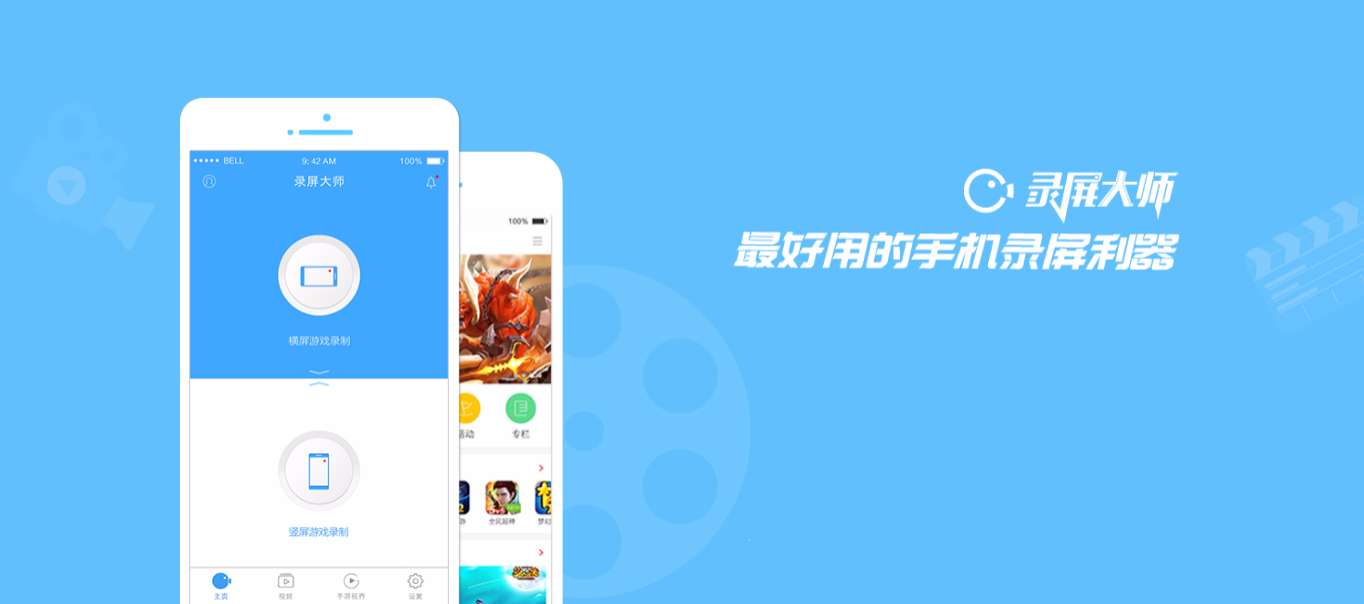
华丽的操作,必须分享
录制好的视频,自然是要分享给大家得瑟一番。不过在此之前,我们可能还需要对视频进行简单的编辑。事实上,刚刚录制的视频已经保存在了《录屏大师》的“视频”页面中,点击视频即可进入编辑页面(只有长度超过10s的视频才能被编辑)。
在此,可以通过“裁剪”功能,裁减掉视频首尾的无用部分(视频剩余长度不得低于10s)。同时,我们也可以使用“封面”功能,选取视频内容中的关键帧作为视频的缩略图。而在高级编辑模式下,我们还可以为视频添加字幕和配音。尽管这些编辑功能都比较初级,但胜在实用和操作简单。编辑完视频之后,别忘了点击屏幕右上角的“保存”哦!
如果你已经登录了《录屏大师》的账号,那么现在就可以点击视频列表最右边的分享按钮,将自己录制的视频分享到社交平台。分享时,我们需要选择视频的类型,并在《录屏大师》官方审核之后,即可分享给《微信》或QQ上的好友了。
而在商业模式方面,目前《录屏大师》已经开始进行尝试。除了内置广告外,APP还在尝试构建一个基于录像的游戏社区。同时,《录屏大师》还开始引入了手游电竞元素,后期也有不错的想象空间。
开发者说:
××××××××××××××××××××××××××××××××××××××××××××××××××××××××××××××××××××××××××××××××××××××××。













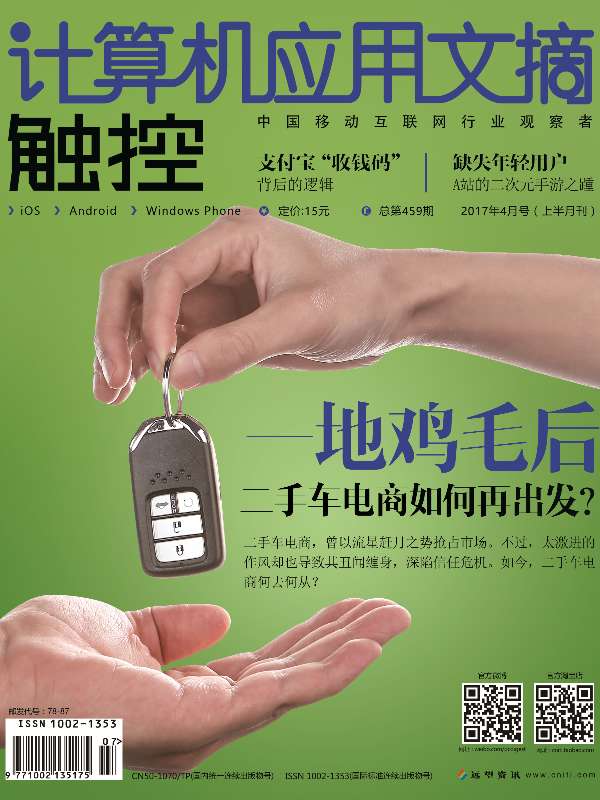
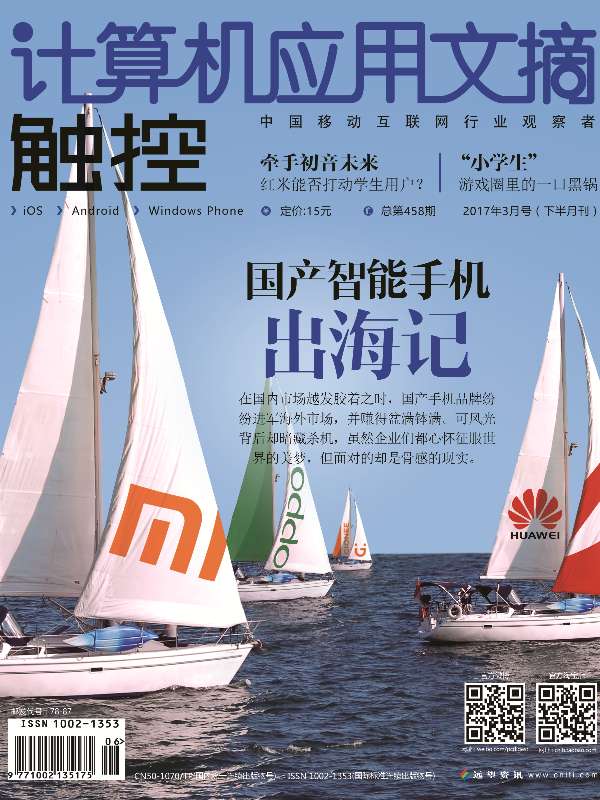



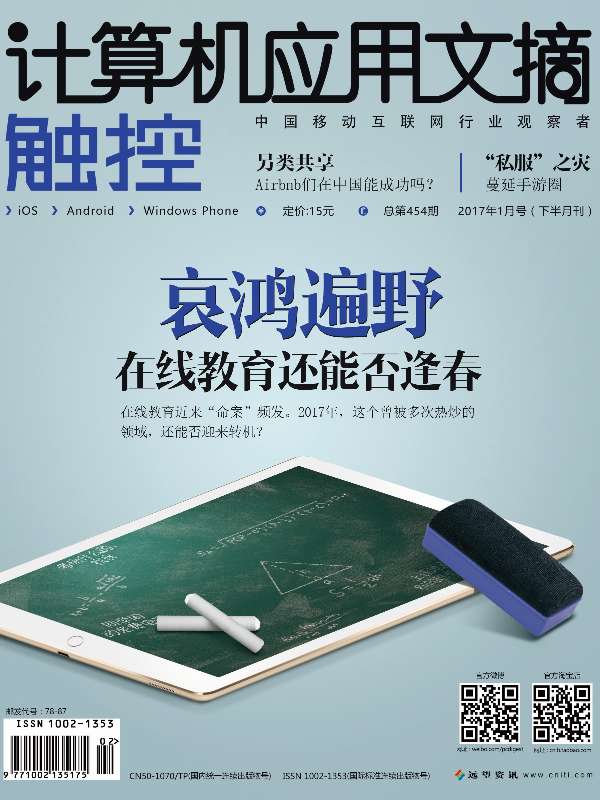




加载更多